Produtos variáveis são um tipo de produto no WooCommerce que permite que você ofereça um conjunto de variações de um produto, com controle sobre os preços, estoque, imagem e outros mais para cada variação. Eles podem ser usados para um produto como uma camisa, onde você pode oferecer um tamanho grande, médio e pequeno e em cores diferentes.
Como adicionar um produto variável
↑ Back to topEtapa 1. Definir o tipo de produto
↑ Back to topPara adicionar um produto variável, crie um novo produto ou edite um produto existente.
- Vá para: WooCommerce > Produtos.
- Clique no botão Adicionar novo ou Editar um produto existente. Os Dados do produto são exibidos.
- Selecione Produto variável no menu suspenso dos Dados do produto.
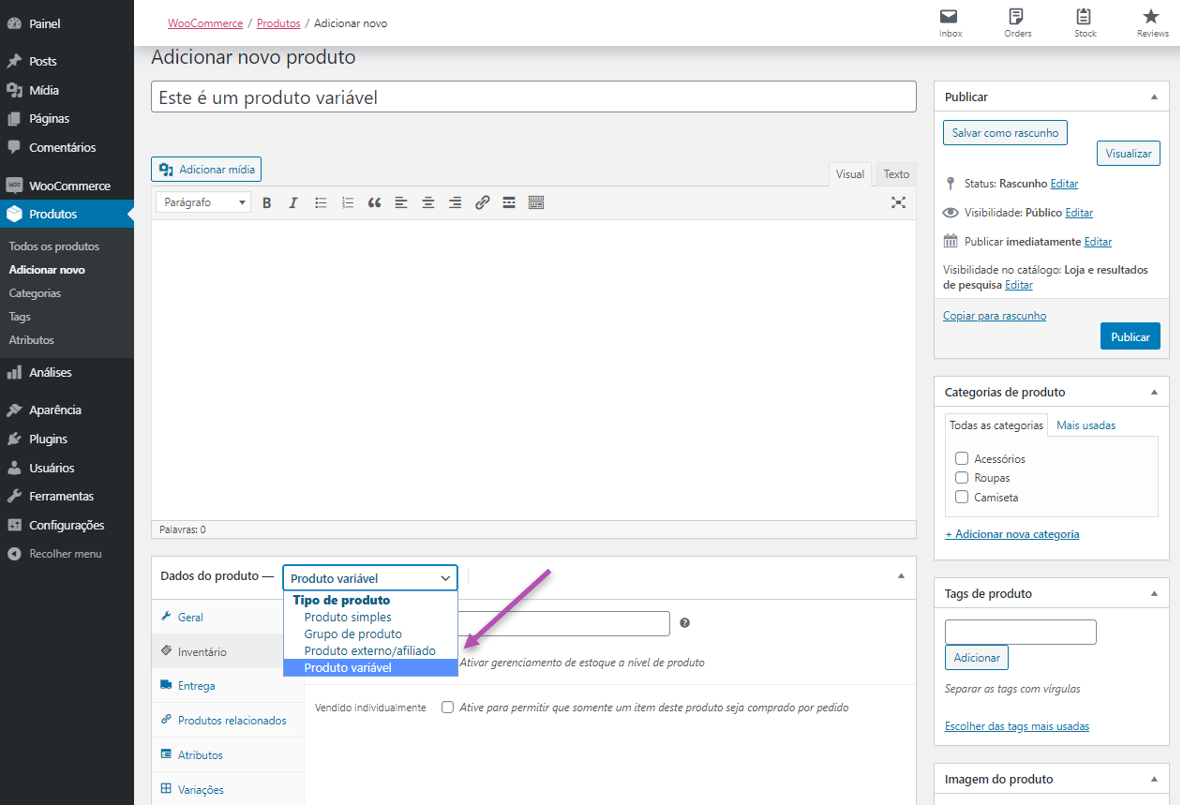
Etapa 2. Adicionar atributos para usar como variações
↑ Back to topNa seção Atributos, adicione atributos antes de criar as variações — use os atributos globais que são para todo o site ou defina atributos personalizados específicos para um produto.
Atributos globais
Para usar um atributo global:
- Crie um atributo global.
- Selecione um no menu suspenso e clique em Adicionar.
- Escolha Selecionar tudo para adicionar todos os atributos ao produto variável (se aplicável).
- Selecione na caixa de seleção Usado para variações para informar ao WooCommerce que é para suas variações.
- Clique em Salvar atributos.
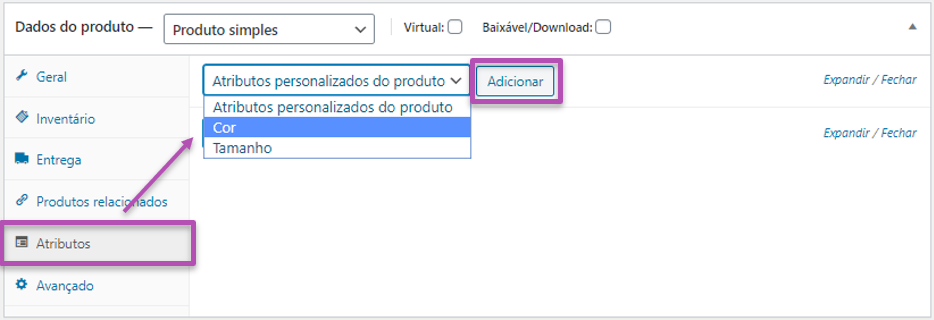
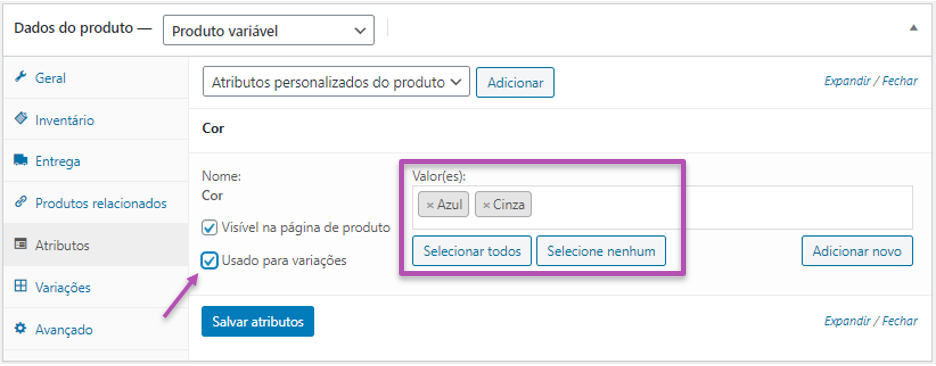
Atributos personalizados
Para adicionar um novo atributo específico para este produto:
- Selecione Atributos personalizados do produto e clique em Adicionar.
- Nomeie o atributo (por exemplo, Tamanho).
- Defina valores separados por uma barra vertical, | (por exemplo, Pequeno | Médio | Grande).
- Selecione a caixa de seleção Usado para variações.
- Clique em Salvar atributos.
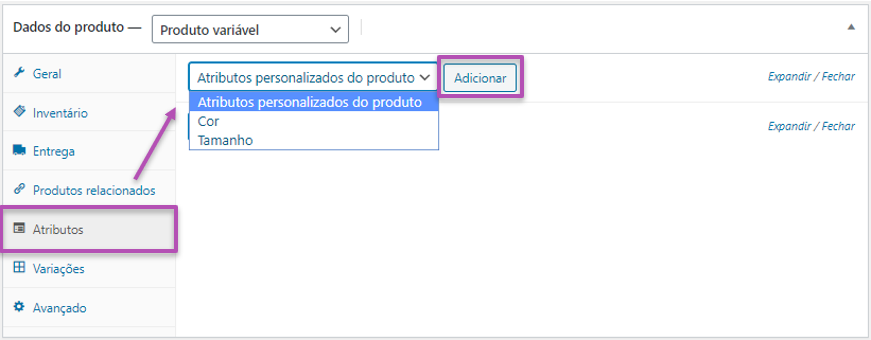
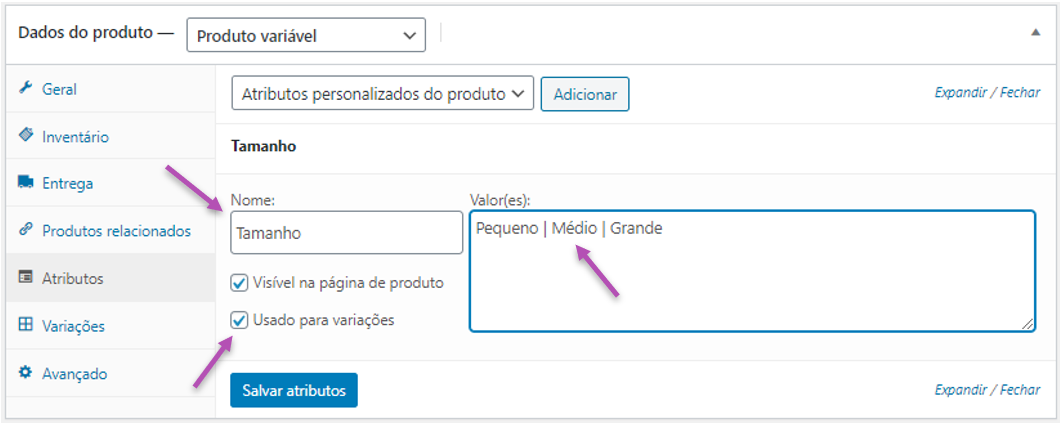
Etapa 3. Adicionar variações
↑ Back to topPara adicionar uma variação, vá para a seção Variações na meta caixa de Dados do produto.
Adicionar manualmente uma variação
- Selecione Adicionar variação no menu suspenso e selecione Ir.
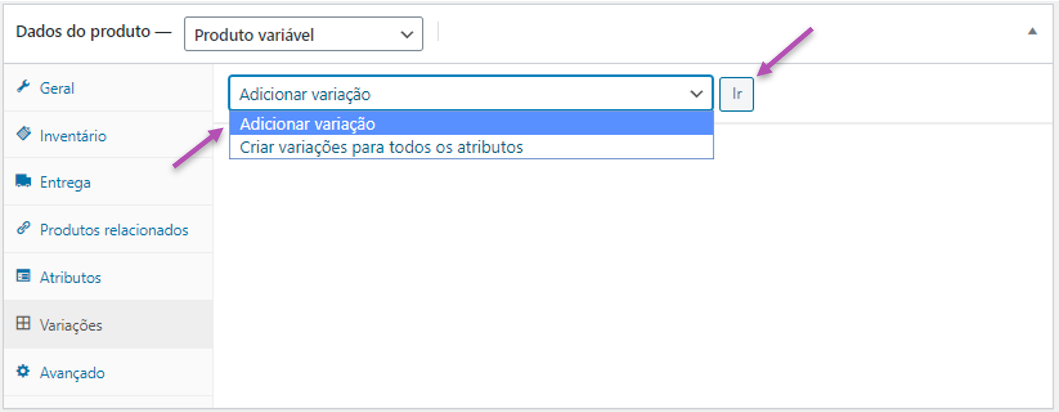
- Selecione os atributos para a sua variação. Para alterar dados adicionais, clique no ícone do triângulo para expandir a variação.

- Edite todos os dados disponíveis. O único campo obrigatório é o Preço da variação.
- Clique em Salvar alterações.
Como criar todas as variações possíveis
Selecione Criar variações para todos os atributos para que o WooCommerce crie todas as combinações possíveis de variações e clique em Ir:
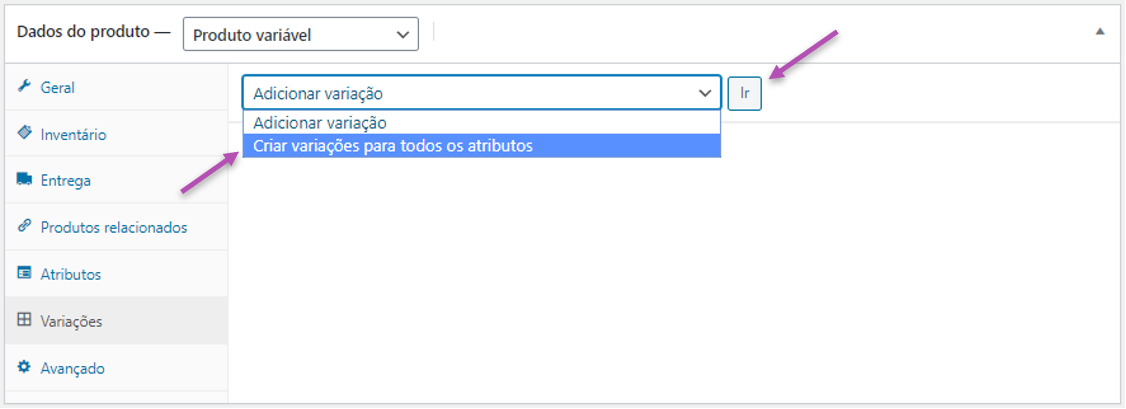
Isto criará uma nova variação para cada combinação possível de atributos de variação (máximo de 50 por execução). Se você tiver mais combinações possíveis, poderá executar novamente.
Se você tiver dois atributos – cor (com valores azul e verde) e tamanho (com valores grande e pequeno), criará as seguintes variações:
- Azul Grande
- Verde Grande
- Azul Pequeno
- Verde Pequeno
Se você adicionar atributos adicionais posteriormente, pode ser necessário redefinir as variáveis para que as combinações de variação funcionem corretamente.
Como editar muitas variações
↑ Back to topSe você tiver mais de 15 variações, use os botões para navegar para frente e para trás na lista. Cada vez que você navega para um novo conjunto de variações, o conjunto anterior é salvo. Isto garante que todos os dados sejam salvos.
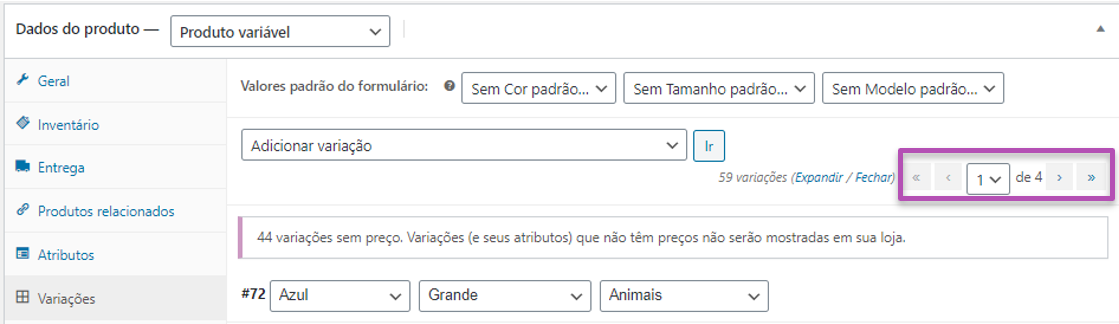
Como definir os padrões
↑ Back to topDefina os padrões de sua preferência nas variações. No exemplo, nenhum valor padrão do formulário foi definido, deste modo os usuários podem imediatamente escolher qualquer cor e tamanho na página do produto.

Se você deseja que uma determinada variação já seja selecionada quando um usuário visitar a página do produto, escolha os valores padrão do formulário. Isto também permite que o botão Adicionar ao carrinho apareça automaticamente nas páginas de produtos variáveis.
Você pode definir somente os padrões depois que pelo menos uma variação tiver sido criada.
Como adicionar dados de variação
↑ Back to topCada variação pode ter as seguintes propriedades.
Geral
- Habilitado – Habilita ou desabilita a variação.
- Baixável – Se esta é uma variação baixável.
- Virtual – Se este produto não for físico ou com entrega, as configurações de entrega serão removidas.
- Preço (obrigatório) – Defina o preço desta variação.
- Preço promocional (opcional) – Defina um preço para esta variação quando estiver em promoção.
- Status de taxa – Tributável, somente entrega, nenhum.
- Classe de taxa – Classe de taxa para esta variação. Útil se você estiver oferecendo variações abrangendo diferentes faixas de taxas.
- Arquivos para download – Exibido se Baixável estiver selecionado. Adicione arquivo(s) para os clientes baixarem.
- Limite do download – Exibido se Baixável estiver selecionado. Defina quantas vezes um cliente pode baixar o(s) arquivo(s). Deixe em branco para ilimitado.
- Validade do download – Exibido se Baixável estiver selecionado. Defina o número de dias antes do link de download expirar após a compra.
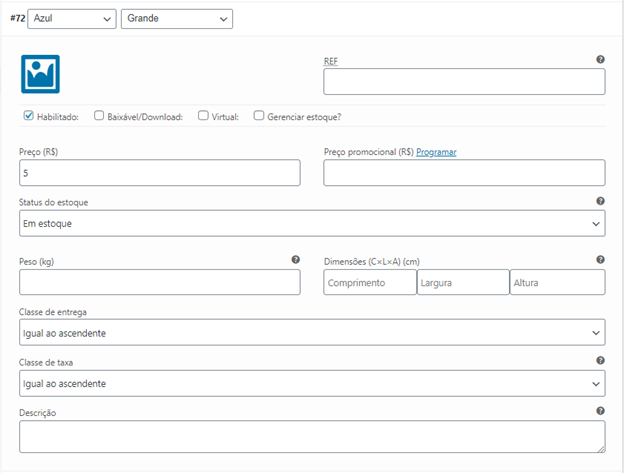
Gerenciamento de estoque
O estoque de produtos variáveis pode ser gerenciado a nível de variação e produto.
Escolha como gerenciar o estoque selecionando a caixa de seleção Ativar gerenciamento de estoque a nível de produto na aba Inventário:
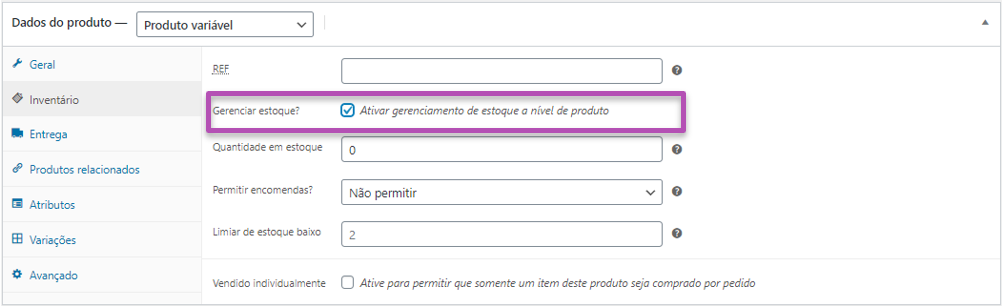
As seguintes configurações estão disponíveis se você escolher por gerenciar o estoque a nível de produto:
- REF – Se você usa REFs, defina a REF ou deixe em branco para usar a REF do produto.
- Gerenciar estoque? – Selecione a caixa para gerenciar o estoque a nível de variação.
- Quantidade de estoque – Exibido se Gerenciar estoque estiver selecionado. Insira a quantidade de estoque para a variação específica ou deixe em branco para usar as configurações de estoque do produto.
- Permitir encomendas – Escolha como lidar com pedidos sob encomendas.
- Limiar de estoque baixo – Insira um número para ser notificado.
- Vendido individualmente? – Permita que somente um seja vendido em um pedido. (Esta configuração é usada para o próprio produto. Você não pode definir uma variação específica para ser vendida somente uma vez por pedido).
Escolher gerenciar o estoque individualmente para variações permite editar as mesmas propriedades para cada variação.
Definir o Status do estoque pode ser aplicado para todas as variações de uma só vez para Em estoque ou Fora de estoque. Atualização em massa em Variações:
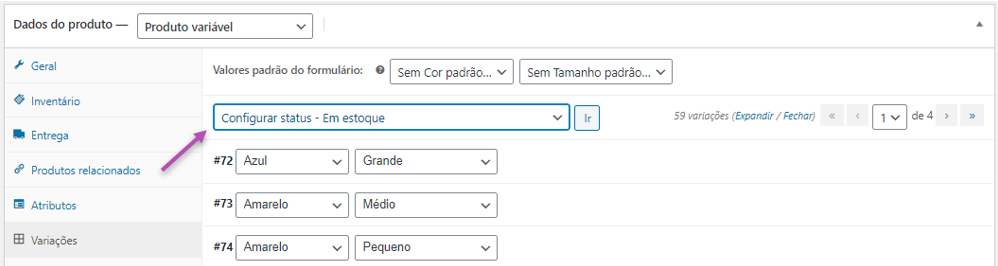
Entrega
- Peso – Peso para a variação ou deixe em branco para usar o peso do produto.
- Dimensões – Altura, largura e comprimento da variação ou deixe em branco para usar as dimensões do produto.
- Classe de entrega – Classe de entrega pode afetar a entrega. Defina isto se for diferente do produto.
Produtos relacionados
- Aumentar vendas
- Venda cruzada
- Grupo de produtos
Se os campos de estoque, peso, dimensões e REF não estiverem definidos, então herdará os valores atribuídos ao produto variável. Os campos de preço devem ser definidos por variação.
Adicionar uma imagem para a variação
↑ Back to top- Expanda a variação.
- Clique no espaço reservado da imagem azul (captura de tela).
- Selecione a imagem que você deseja usar.
- Salve.
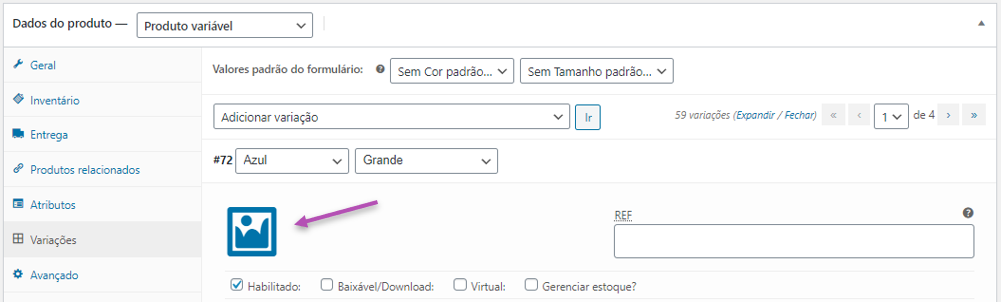
Edição em massa
↑ Back to topVocê pode editar variações em massa selecionando a parte específica de dados que desejar na lista suspensa. Neste exemplo, desejo editar preços para todas as variações:
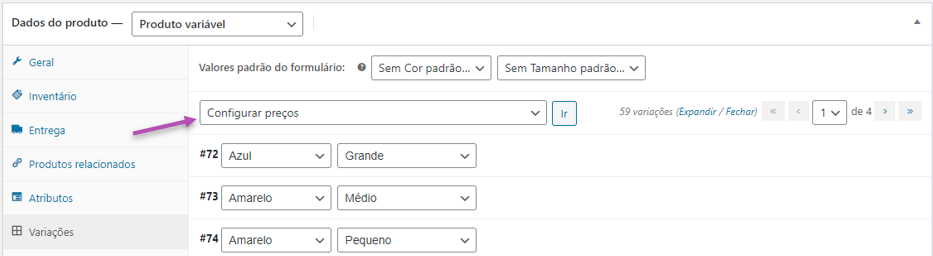
O que os clientes vêem
↑ Back to topNo site, ao visualizar um produto variável, o usuário é apresentado com caixas de listas suspensas para selecionar as opções de variação. Ao selecionar as opções mostrará as informações sobre a variação, incluindo o estoque disponível e o preço.
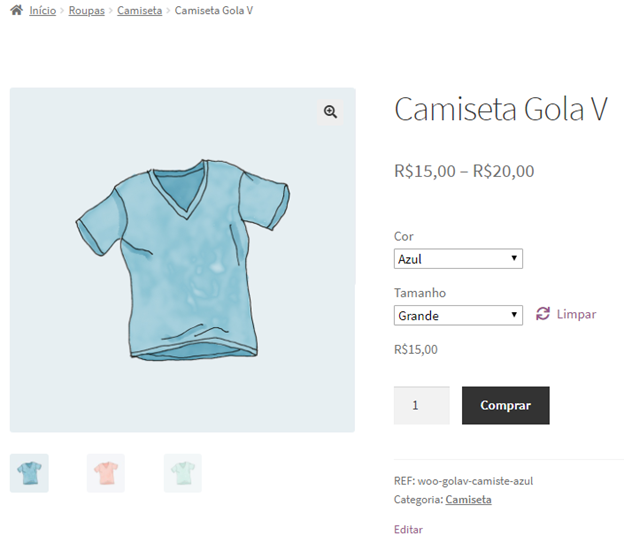
Se o usuário tentar clicar no botão cinza adicionar ao carrinho antes de escolher um atributo, aparecerá uma mensagem solicitando a criação de alguns atributos.
Na página de arquivo do produto, Adicionar ao carrinho não é exibido porque uma variação deve ser escolhida primeiro, antes de adicionar ao carrinho na página do produto.
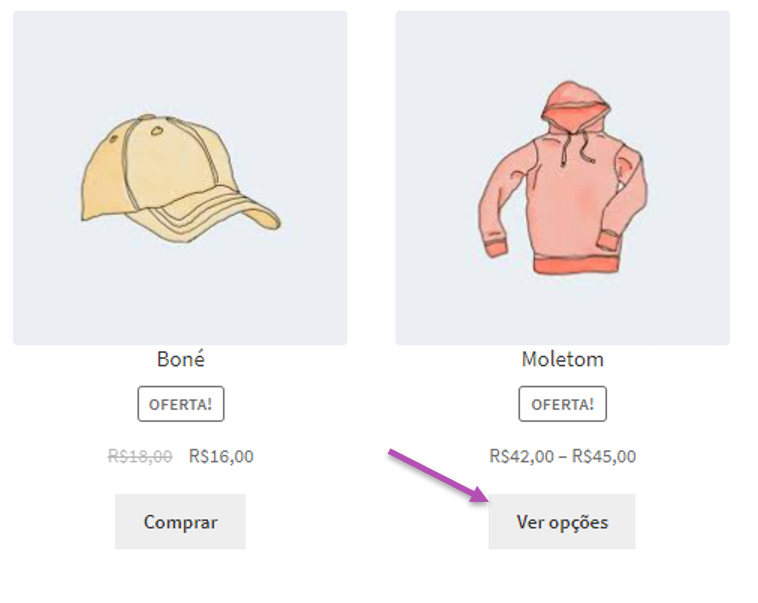
Perguntas
↑ Back to topVocê ainda tem dúvidas e precisa de assistência?
- Entre em contato (disponível somente em inglês) com um Happiness Engineer através do nosso Suporte Técnico. Fornecemos suporte (disponível somente em inglês) prioritário especializado para clientes Jetpack e WooCommerce.com, mas não para outros plugins de terceiros.
- Se você não é cliente do WooCommerce.com, recomendamos encontrar ajuda no Fórum de suporte do WooCommerce (disponível somente em inglês) ou contratar um especialista recomendado em nossa página de personalizações (disponível somente em inglês).